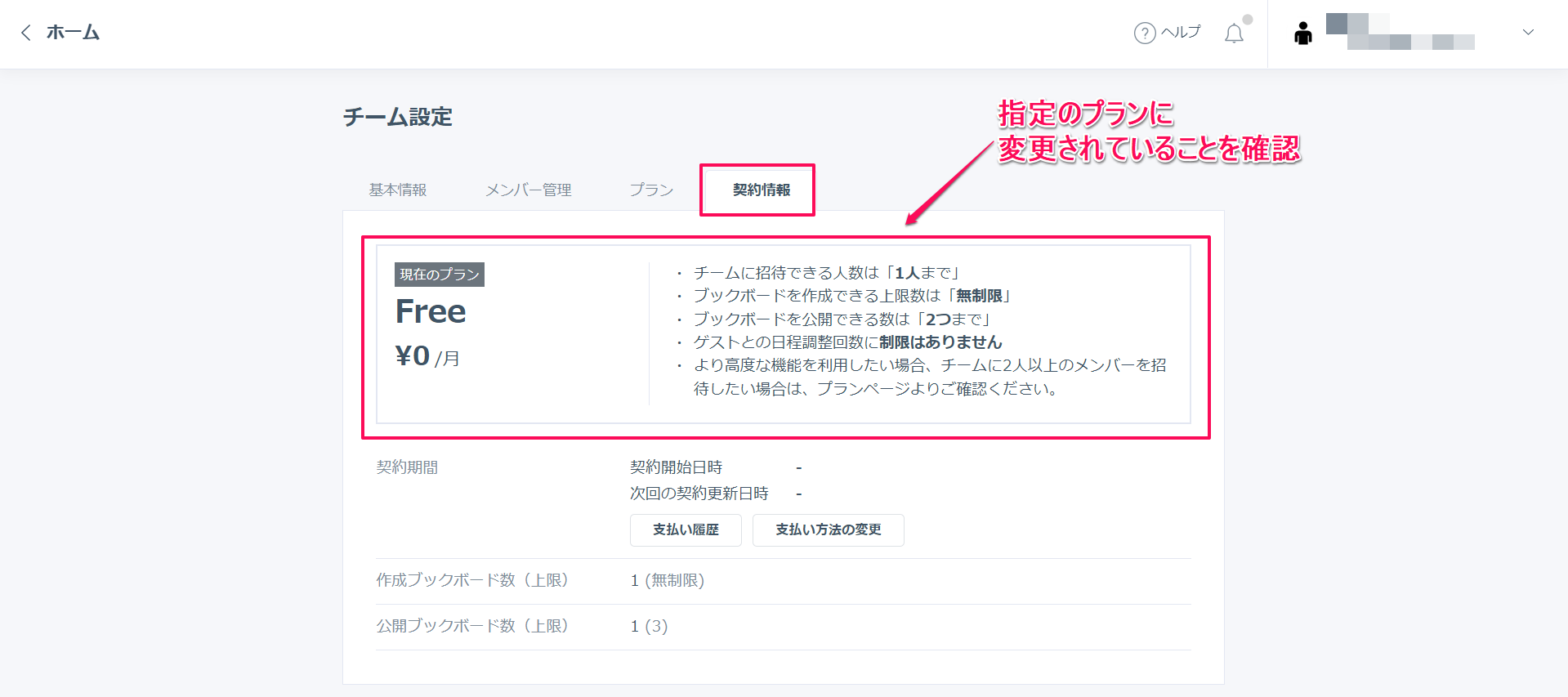「Freeプラン」への変更手順
プランの変更方法(手順)について
bookrun管理画面内「チーム設定」画面>「プラン」タブにてプラン変更を行います。以下の手順を参考にプランの変更作業をお願いいたします。
手順1)bookrun管理画面内「チーム設定」画面内「プラン」タブを開き、以下の箇所をクリックします
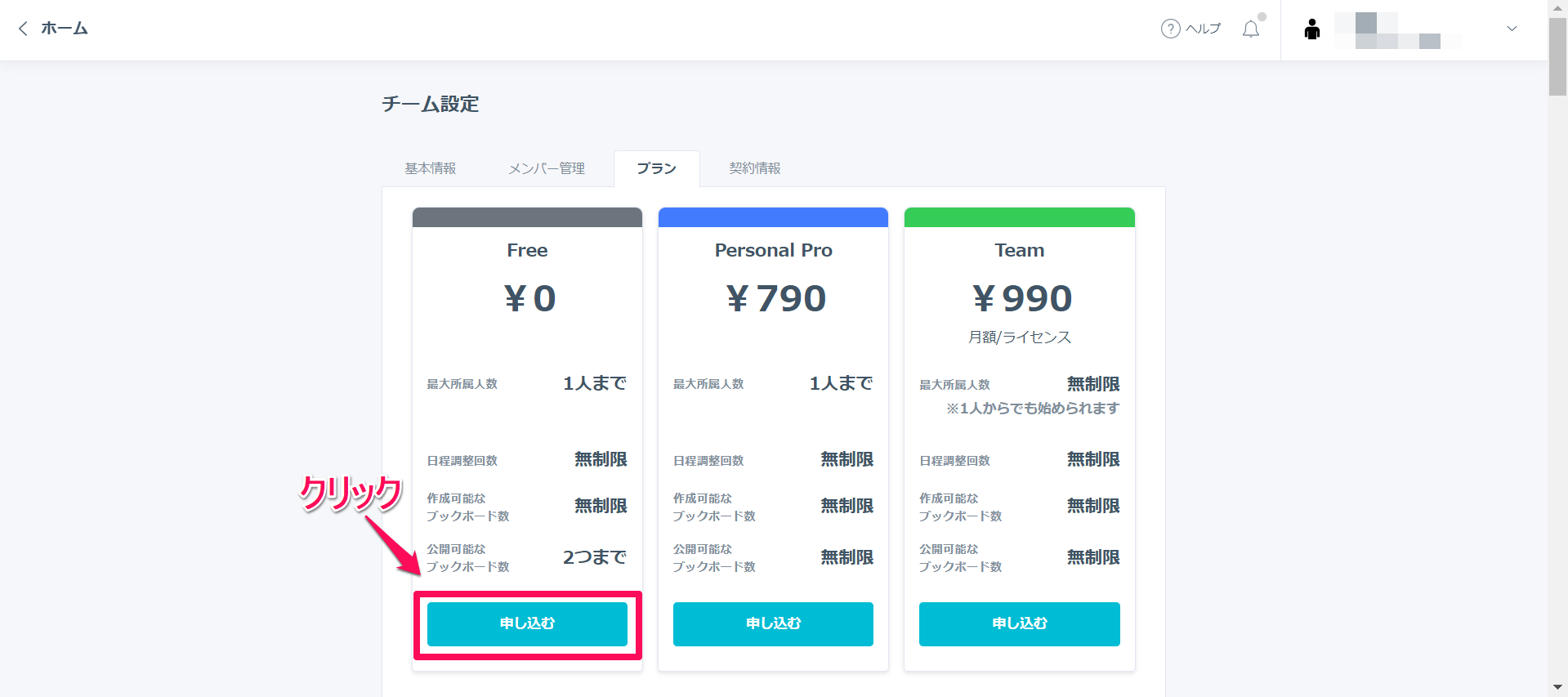
手順2)プラン変更の確認画面が表示されます。内容を確認し、以下の箇所をクリックします
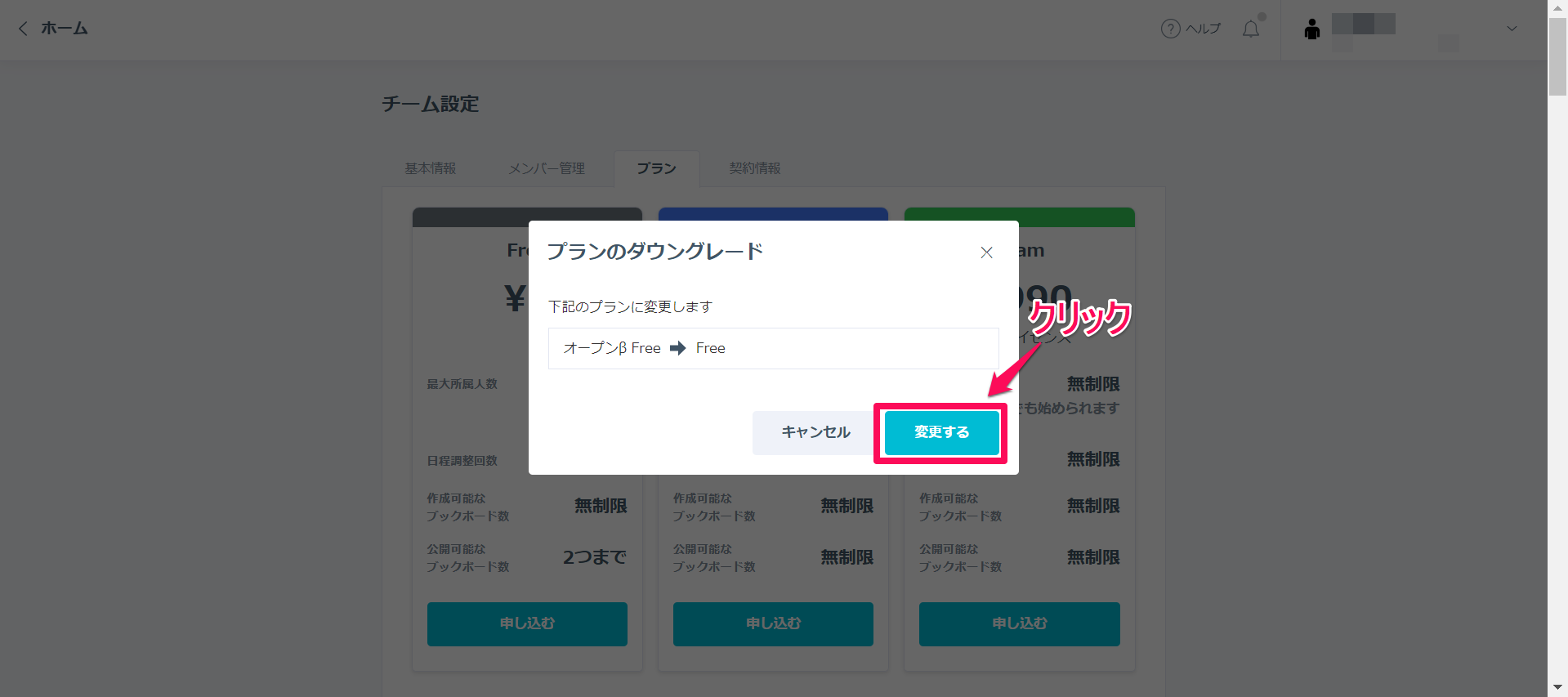
手順3)プラン変更によって起こる機能制限の説明が表示されます。内容をよく確認し、問題なければ以下の箇所をクリックします
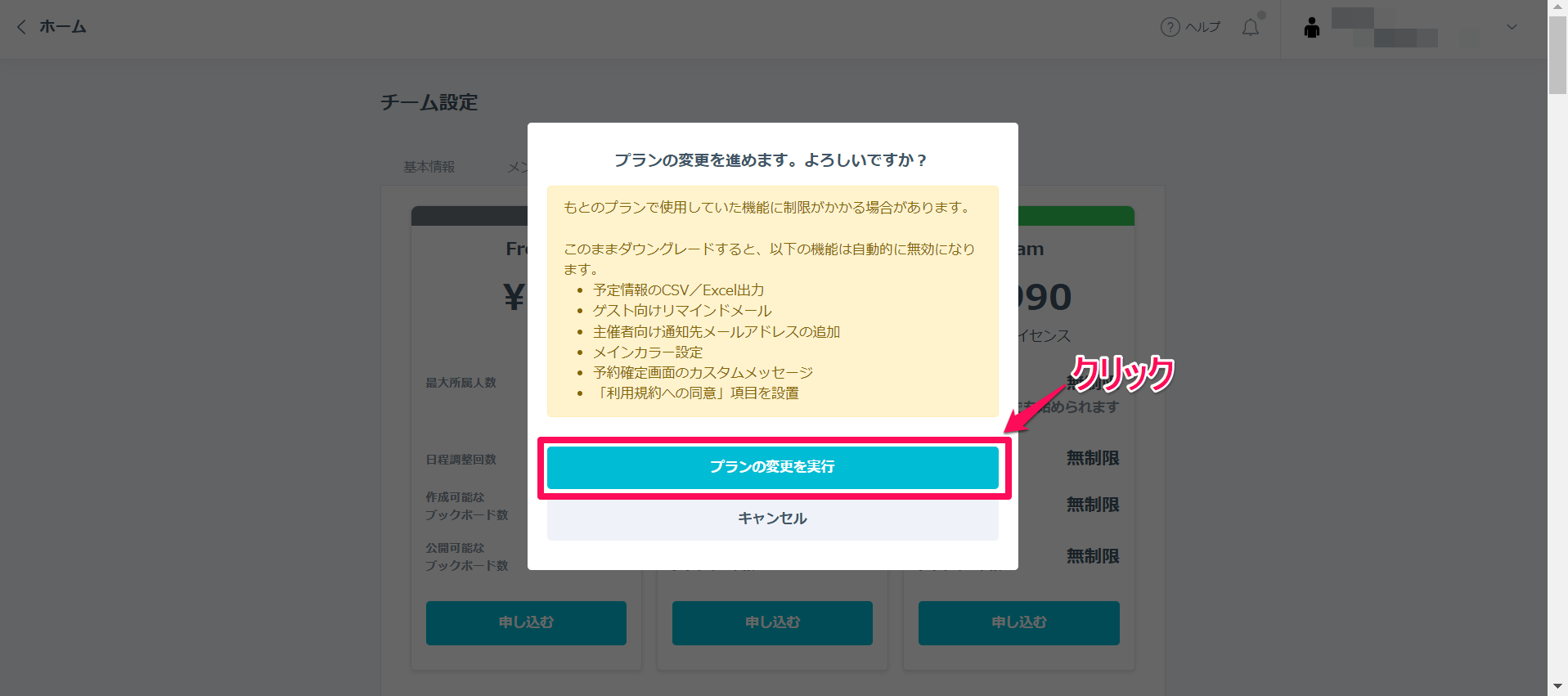
手順4)以下の画面のように、「Free」プランの「申し込む」ボタンの色がグレー(非活性)になっていることを確認します
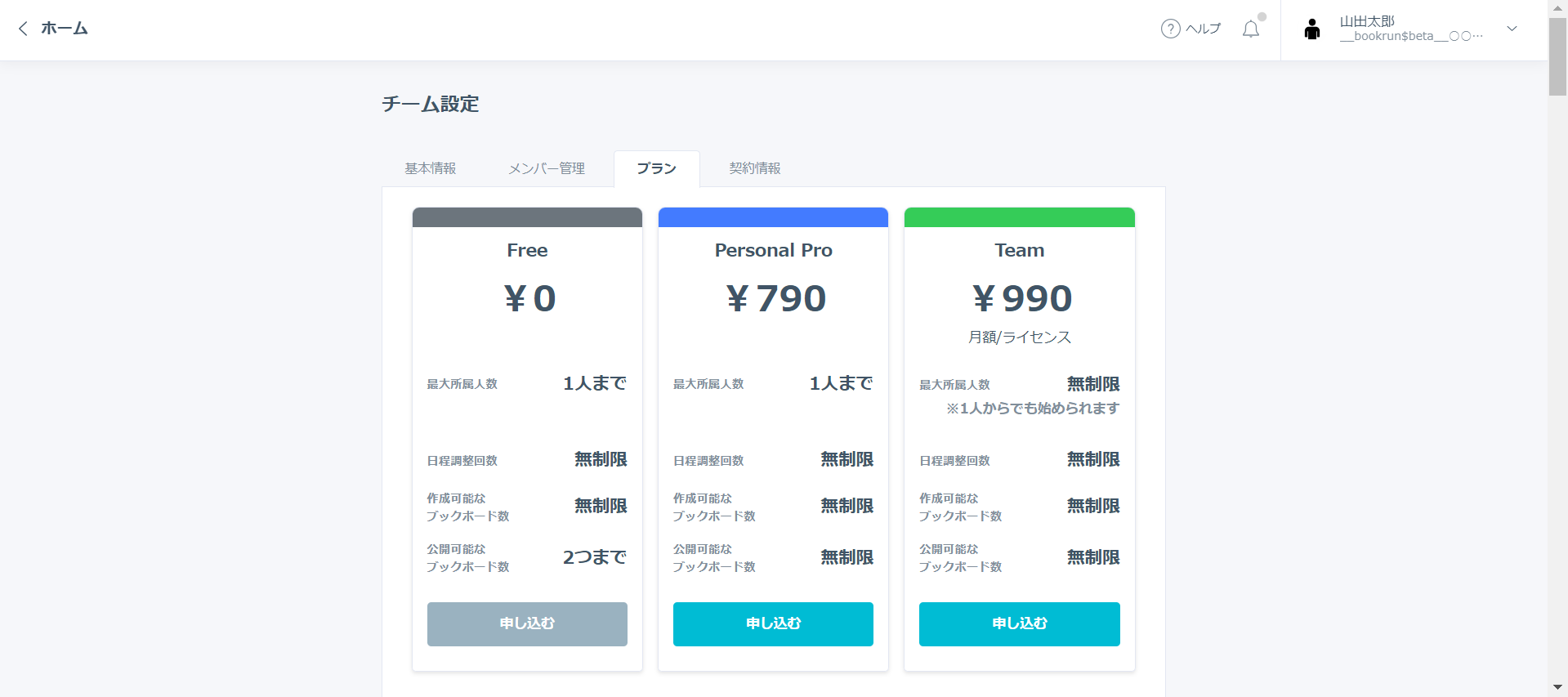
手順5)bookrun管理画面内「チーム設定」画面内「契約情報」タブを開き、「Free」プランになっていることを確認します(こちらでプラン変更は完了です!お疲れ様でした!引き続き、bookrunをよろしくお願いいたします)